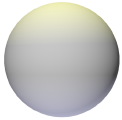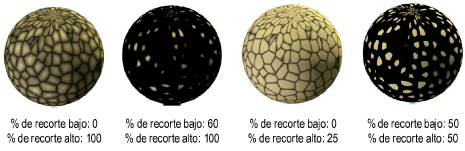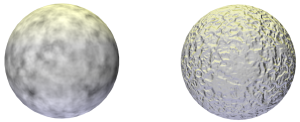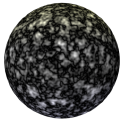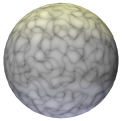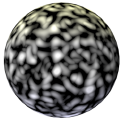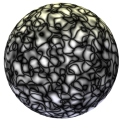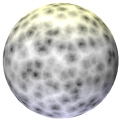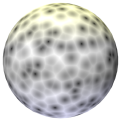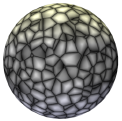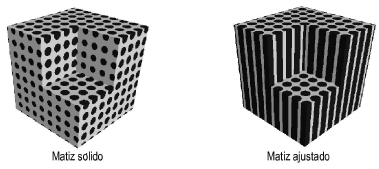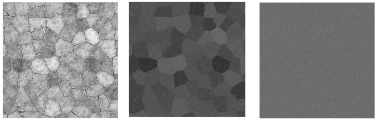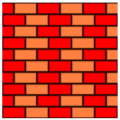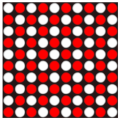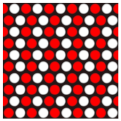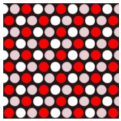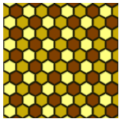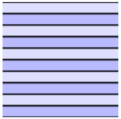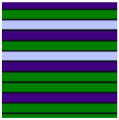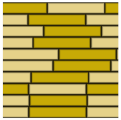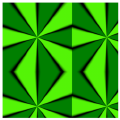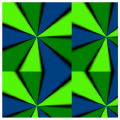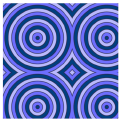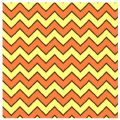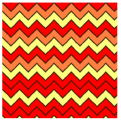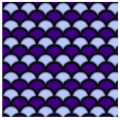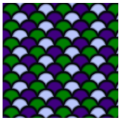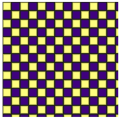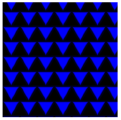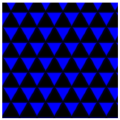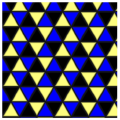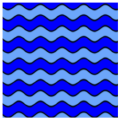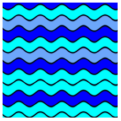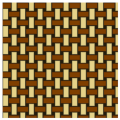Matiz |
Descripción |
|
Atributos de objeto |
Selecciona el atributo de color de relleno del objeto para aplicar como una textura de color |
|
Imagen |
Selecciona una imagen importada para aplicar como una textura de color; la imagen también se puede pintar con color (ver Crear matices basados en imágenes) |
|
Color |
Especifica un color que se aplicará como una textura |
|
Color |
Hacer clic en el cuadro de color para seleccionar el color de matiz |
|
Brillo (%) |
Hace más claro o más oscuro el color seleccionado |
|
Fresnel |
Puede usarse para crear una textura con algo de aspecto borroso, como la de una almohada que parece ligeramente más oscura o más clara en sus bordes |
|
Color de borde |
Seleccionar el color de borde haciendo clic el cuadro de color |
|
Color del centro |
Seleccionar el color principal haciendo clic el cuadro de color |
|
Ladrillos |
Crea una trama de ladrillos abigarrada
|
|
Escala (%) |
Especifica el tamaño de los ladrillos con respecto al Tamaño |
|
Colores |
En los paneles Ladrillos, Brechas y Ladrillos alt, hacer clic en los cuadros de colores para seleccionar las variaciones de color dentro de un ladrillo o brecha, o elegir el mismo color para no variar |
|
Seleccionar imagen |
En los paneles Ladrillos, Brechas y Ladrillos alt, hacer clic para usar una imagen para la textura de ladrillo o brecha. La imagen elegida se aleatoriza para no mostrar repetición en el objeto texturado, de modo que cada junta de ladrillo/mortero luzca única y en forma realista. Para que la superficie de ladrillos completada se muestre correctamente, la imagen de ladrillos debe mostrar solo la faceta plana de un ladrillo simple o una parte de un ladrillo, sin ninguna unión de mortero. La imagen de brecha debe mostrar solo la unión sin ningún ladrillo. También se pueden usar imágenes de baldosas de arcilla y otros materiales similares, en lugar de ladrillo. |
|
Eliminar imagen |
Elimina la imagen seleccionada desde el matiz y usa solo colores para crear la trama abigarrado |
|
Fusión de imagen (%) |
Cuando se usa una imagen, especifica la fusión entre la imagen y los colores seleccionados para mejorar la aleatorización de la trama resultante. Un valor de porcentaje bajo usa más color en la trama, mientras que un valor alto usa más de la imagen. Los colores seleccionados tiñen la imagen a menos que se establezca un valor de fusión de 100%. |
|
Ladrillos |
|
|
Contraste (%) |
Establece el contraste de color entre los dos colores del ladrillo, estableciendo la variación como puntos dentro de un ladrillo |
|
Ancho/Altura de ladrillo |
Establece la altura y el ancho de ladrillos en cotas del mundo real |
|
Desplazamiento (%) |
Establece el desplazamiento horizontal entre las filas de ladrillos |
|
Fila de medio ladrillo |
Agrega una fila de medios ladrillos en el intervalo de fila especificado |
|
Desplazamiento de medio ladrillo (%) |
Para filas de medio ladrillo, establece la cantidad de cambio horizontal |
|
Brechas |
|
|
Tamaño |
Establece el tamaño de brecha de la unión de mortero en cotas del mundo real |
|
Ruido (%) |
Especifica la inestabilidad de las juntas de mortero |
|
Ladrillos alt |
|
|
Fila |
Agrega una fila de colores de ladrillos alternativos al intervalo de la fila especificado |
|
Columna |
Agrega una columna de colores de ladrillos alternativos al intervalo de columna especificado La Fila debe ser mayor que 0 para mostrar las columnas. |
|
Césped |
Dependiendo de la Densidad del césped y el tamaño del modelo, usar una matiz de césped sobre grandes superficies puede agregar mucho tiempo al tiempo necesario para renderizar. Para grandes áreas, usar solo una matiz de imagen en lugar del matiz de césped es recomendable, o divida el modelo en un área de primer plano con césped, y un área de fondo con una textura de imagen o color pero sin el matiz de césped. Renderworks personalizados y estilos Renderworks tienen una opción para anular la selección de Césped, controlando cuando hojas de césped son mostrados. Luego, sólo se muestra el color de tierra o la imagen de tierra, sin el render de hojas de césped. Césped está siempre apagado para Renderworks rápido, y siempre encendido para Renderworks de calidad final. |
|
Colores |
El primer cuadro de color especifica un color para la base de la hoja de césped y la tierra, cuando no se está usando una imagen. El segundo color establece el color de la hoja de césped hasta su punta. |
|
Seleccionar imagen |
Seleccione una imagen a usar para el césped, como también la tierra entre las hojas de césped |
|
Eliminar imagen |
Elimina la imagen seleccionada desde el matiz y usa solo colores para crear el césped |
|
Fusión de imagen (%) |
Cuando se usa una imagen, especifica la fusión entre la imagen y los colores seleccionados para mejorar la aleatorización de la trama resultante. Un valor de porcentaje bajo usa más color en la trama, mientras que un valor alto usa más de la imagen. Los colores seleccionados tiñen la imagen a menos que se establezca un valor de fusión de 100%. |
|
Longitud |
Determina la longitud de cada hoja de césped |
|
Ancho |
Establece el ancho de las bases de las hojas de césped. Cada hoja converge en un punto al final de la hoja con ancho cero. |
|
Densidad (%): |
Especifica la densidad de las hojas de césped |
|
Arrugue (%): |
Especifica la curvatura de las hojas |
|
Doblez (%): |
Hace que las hojas se doblen hacia un costado |
|
Humedad (%): |
Hace que las hojas aparezcan brillantes/mojadas |
|
Ruido |
|
|
Trama |
Seleccionar el tipo de trama de interferencia a usar. La vista previa ayuda a distinguir las diferencias entre las tramas. Una trama de interferencia genérica a seleccionar es la Turbulencia. La celda Voronoi es útil para crear ruido moteado (establezca Recorte bajo y alto alrededor del 70% cada uno) Un ejemplo de cada trama se muestra usando valores predeterminados para cada matiz de color en una esfera con iluminación cálida en la parte superior e iluminación fría en la parte inferior. Para comparar, esta esfera no tiene una textura aplicada:
La trama puede lucir diferentes en un plano al contrario de la esfera usada para el ejemplo. Además, el aspecto de cada trama puede afectarse drásticamente por los cambios a sus parámetros. Este ejemplo muestra tres variaciones de la trama de turbulencia vertiginosa.
|
|
Trama |
La variación solo de los porcentajes de Recorte bajo y Recorte alto pueden cambiar completamente el aspecto de la trama.
El tipo de matiz seleccionado también afecta obviamente el aspecto de la trama. Este ejemplo muestra la trama de turbulencia vertiginosa como un matiz de color y como un matiz de relieve.
|
|
Cuadro |
Trama de cubo aleatoria y suavizada
|
|
Turbulencia vertiginosa |
Distribución variada de áreas oscuras y de luz
|
|
Buya |
Fondo generalmente oscuro con áreas de luz aleatorias ocasionales
|
|
Ruido de celdas |
Trama de ladrillos con contraste alto
|
|
Cranal |
Trama de líneas curvo y de bucles
|
|
Abolladuras |
Trama orgánica y girada de áreas oscuras y de luz
|
|
Turbulencia desplazada |
Versión suave de turbulencia, con áreas oscuras y luz aleatorias
|
|
FBM |
Trama detallado y más fino de áreas oscuras y de luz aleatorias
|
|
Hama |
Similar a la trama de bucles de cranal,pero más abrupto y con un contraste alto
|
|
Luka |
Trama semejante a minerales de áreas más detalladas y preliminares
|
|
Ruido mod. |
Similar a la trama de baldosa de un ruido de célula pero con menos contraste
|
|
Naki |
Trama concreta y preliminar
|
|
Ruido |
Trama no centrada, aleatoria y suave de áreas de luz más amplias y algunas áreas oscuras
|
|
Nutous |
Fondo generalmente oscuro con áreas de luz aleatorias con escamas y suaves
|
|
Ober |
Variedad de áreas detalladas y preliminares, intercaladas con líneas de bucles y flujos
|
|
Pezo |
Fondo generalmente oscuro con áreas más claras desparejas y pequeñas
|
|
Poxo |
Trama detallada de granulación fina
|
|
Aleatorio |
Trama detallada muy fina y uniforme
|
|
Sema |
Fondo generalmente oscuro con líneas de goteo o esfumadas aleatorias
|
|
Stupl |
Trama con flujos y manchas de áreas oscuras y de luz
|
|
Turbulencia |
Trama de ruido suave aunque detallado
|
|
Ruido VL |
Trama de ruido menos enfocado, variado y suave
|
|
Turbulencia ondulada |
Trama de ruido suave con picos aleatorios ocasionales
|
|
Celda Voronoi |
Similar al ruido mod. pero con formas de mosaico irregulares en lugar de baldosas cuadradas
|
|
Voronoi desplazado |
Trama de voronoi orgánico con desplazamiento de trama interno y más pequeño
|
|
Anfractuosidad rala |
Trama amplio, no enfocado y suave de áreas oscuras y de luz
|
|
Voronoi 1 |
Trama de voronoi detallado, orgánico de formas de celdas pequeñas
|
|
Voronoi 2 |
Trama de voronoi borroso con trama secundario de desplazamiento
|
|
Voronoi 3 |
Trama de voronoi orgánico, agudo de formas de celdas irregulares, de alto contraste con contornos oscuros
|
|
Zada |
Trama orgánica de giro con áreas de bucle agudas y áreas planas
|
|
Madera |
Trama de grano de madera detallado
|
|
Mármol |
Trama venosa, de mármol con muchos detalles
|
|
Colores |
Hacer clic en los cuadros de colores para seleccionar las variaciones de color dentro de la trama de interferencia |
|
Escala |
|
|
Global (%) |
Establece el tamaño de trama como un porcentaje del Tamaño de textura |
|
U, V, W relativa (%) |
Permite a la trama que se estire en la dirección U, V o W; se puede usar para simular la apariencia de rayados |
|
Opciones |
|
|
Cota |
Seleccionar Ajustado 2D o Sólido 3D. Los matices ajustados son patrones 2D proyectados sobre una superficie de objeto 3D. Los matices sólidos son tramas 3D aplicadas a una superficie de objeto 3D; cuando la forma cambia, el objeto y la trama aún se muestran correctamente.
|
|
Detalle |
Establece el nivel de detalle de la resolución para muchas de las tramas |
|
Ciclos |
Crea una trama repetitiva de textura de interferencia anillada; establecer el número de ciclos de repetición a usar |
|
Recorte bajo/alto (%) |
El recorte bajo y alto determina la brusquedad de la transición entre los colores de la transferencia y, a menudo, se establecen como una combinación para alcanzar el efecto deseado. Establecer el recorte bajo más alto o el recorte alto más bajo para una transición brusca al otro color; establecer los recortes uniformemente para hacer la transición entre los colores de transferencia más uniformes. |
|
Acera |
Crea la apariencia de una acera agrietadas; sin espacios, simula una acera abigarrada, y con los mismos dos colores, simula una acera sólida
|
|
Escala (%) |
Establece el tamaño de la acera como un porcentaje del Tamaño de textura |
|
Piedras |
|
|
Colores |
Hacer clic en los cuadros de colores para seleccionar las variaciones de color dentro de la acera, o elegir el mismo color para no variar |
|
Jaspeado ordinario (%) |
Aumenta o disminuye la apariencia jaspeada áspera de las piedras |
|
Jaspeado fino (%) |
Aumenta o disminuye la apariencia jaspeada fina de las piedras |
|
Brechas |
|
|
Colores |
Hacer clic en los cuadros de colores para seleccionar las variaciones de color dentro de las uniones de acera |
|
Ancho (%) |
Establece el ancho de la brecha de la unión de acera como un porcentaje del Tamaño de textura |
|
Suavidad (%) |
Establece la cantidad de bisel entre las piedras de la acera y las uniones de la acera |
|
Vetas (%) |
Establece la cantidad de variación de color dentro de las brechas de la acera |
|
Difumina |
|
|
Colores |
Hacer clic en los cuadros de colores para seleccionar la variación de manchas de color dentro de las brechas de la acera |
|
Cantidad (%) |
Establece la cantidad de manchado para las manchas de las brechas de la acera |
|
Tamaño (%) |
Aumenta o disminuye la cantidad que el manchado se extiende desde los centros de las brechas |
|
Baldosas |
|
|
Trama |
Seleccionar el tipo de trama de baldosas. La vista previa ayuda a distinguir las diferencias entre las tramas. Algunas de las tramas usan dos de los colores de baldosas, mientras que otras usan las tres. |
|
Ladrillo 1 |
Alternación de la trama de ladrillos con dos colores
|
|
Ladrillo 2 |
Alternación de la trama de ladrillos con tres colores
|
|
Círculos 1 |
Alternación de la trama de lunares con dos colores
|
|
Círculos 2 |
Desplazamiento de la trama de lunares con dos colores
|
|
Círculos 3 |
Desplazamiento de la trama de lunares con tres colores
|
|
Hexágonos |
Alternación de la trama de hexágonos con tres colores
|
|
Líneas 1 |
Alternación de la trama de líneas con dos colores
|
|
Líneas 2 |
Trama de líneas con tres colores
|
|
Parqué |
Trama de parqué con tres colores
|
|
Tablones |
Alternación de la trama rectangular, similar a los tablones de madera, con dos colores
|
|
Líneas radiales 1 |
Trama de forma de estrella con dos colores
|
|
Líneas radiales 2 |
Trama de forma de estrella con tres colores
|
|
Aleatorio |
Trama celular irregular con fusiones de tres colores para un efecto de vidrio de colores
|
|
Anillos 1 |
Alternación de la trama circular con dos colores
|
|
Anillos 2 |
Alternación de la trama circular con tres colores
|
|
Diente de sierra 1 |
Alternación de la trama de zigzag con dos colores
|
|
Diente de sierra 2 |
Trama de zigzag con tres colores
|
|
Escalas 1 |
Alternación de la trama de escala con dos colores
|
|
Escalas 2 |
Alternación de la trama de escalas con tres colores
|
|
Espiral 1 |
Alternación de la trama de espirales con dos colores
|
|
Espiral 2 |
Alternación de la trama de espirales con tres colores
|
|
Cuadrados |
Alternación de la trama de tablero de ajedrez con dos colores
|
|
Triángulos 1 |
Alternación de la trama de triángulos con dos colores
|
|
Triángulos 2 |
Desplazamiento de la trama de triángulos con dos colores
|
|
Triángulos 3 |
Desplazamiento de la trama de triángulos con tres colores
|
|
Ondas 1 |
Alternación de la trama ondulada con dos colores
|
|
Ondas 2 |
Trama ondulada con tres colores
|
|
Trama |
Trama de tejido de canasta con dos colores
|
|
Colores |
Hacer clic en cada cuadro de color para seleccionar el color para la lechada y hasta tres colores para las baldosas |
|
Asignar colores aleatoriamente |
Usa colores seleccionados aleatoriamente para la trama, mezclando los colores seleccionados sin un orden particular |
|
Cotas |
|
|
Ancho de lechada (%) |
Establece el ancho de la unión de lechada como un porcentaje de textura |
|
Ancho de bisel (%) |
Establece la cantidad de bisel entre las baldosas y la lechada |
|
Orientación horizontal |
Cuando se selecciona, las baldosas se orientan horizontalmente; anular la selección para baldosas verticales |
|
Escala |
|
|
Global (%) |
Establece el tamaño de la trama de baldosa como un porcentaje del Tamaño de textura |
|
U, V, relativa (%) |
Establece la escala relativa de la trama de baldosa en la U (ancho) o V (altura), permitiendo que las baldosas se estiren |